디스크 드라이브 핫스왑 - DS460C
 변경 제안
변경 제안


DS460C 디스크 셸프에서 고장난 디스크 드라이브를 IOM12 또는 IOM12B 모듈로 핫스왑할 수 있습니다.
-
교체 디스크 드라이브는 DS460C 디스크 쉘프에서 지원되어야 합니다. 구성에 지원되는 디스크 드라이브는 다음에서 확인할 수 있습니다. "NetApp Hardware Universe를 참조하십시오" .
-
시스템의 다른 모든 구성 요소가 올바르게 작동해야 합니다. 그렇지 않은 경우 기술 지원 부서에 문의하십시오.
-
제거할 디스크 드라이브에 오류가 발생해야 합니다.
'storage disk show-Broken' 명령을 실행하여 디스크 드라이브 실패를 확인할 수 있습니다. 오류가 발생한 디스크 드라이브가 오류 발생 디스크 드라이브 목록에 나타납니다. 그렇지 않으면 기다렸다가 명령을 다시 실행해야 합니다.
디스크 드라이브 유형 및 용량에 따라 디스크 드라이브가 고장난 디스크 드라이브 목록에 표시되기까지 최대 몇 시간이 걸릴 수 있습니다. -
자체 암호화 디스크(SED)를 교체하는 경우 해당 버전의 ONTAP에 대한 ONTAP 설명서의 SED 교체 지침을 따라야 합니다.
지침에 "CLI를 통한 NetApp 암호화 개요" 설명서에서는 SED를 교체하기 전과 후에 수행해야 하는 추가 단계를 설명합니다.
-
정전기 방전(ESD)을 방지하려면 다음 단계를 수행해야 합니다.
-
설치할 준비가 될 때까지 디스크 드라이브를 ESD 가방에 보관하십시오.
-
ESD 가방을 손으로 열거나 가위로 잘라냅니다.
ESD 백에 금속 공구나 칼날을 넣지 마십시오. -
보관 인클로저 섀시의 도색되지 않은 표면에 접지된 ESD 손목 접지대를 항상 착용하십시오.
손목 스트랩을 사용할 수 없는 경우 디스크 드라이브를 다루기 전에 스토리지 인클로저 섀시의 색칠되지 않은 표면을 만지십시오.
-
-
다음과 같이 디스크 드라이브를 주의하여 취급해야 합니다.
-
디스크 드라이브를 분리, 설치 또는 운반할 때는 항상 두 손을 사용하여 무게를 지탱하십시오.
디스크 드라이브 캐리어 밑면에 노출된 디스크 드라이브 보드에 손을 올려 놓지 마십시오. -
쿠션이 있는 표면에 디스크 드라이브를 놓고 디스크 드라이브를 서로 쌓지 마십시오.
-
디스크 드라이브를 다른 표면에 부딪히지 않도록 주의해야 합니다.
-
-
디스크 드라이브는 자기 장치에서 멀리 떨어져 있어야 합니다.
자기장은 디스크 드라이브의 모든 데이터를 파괴하고 디스크 드라이브 회로에 돌이킬 수 없는 손상을 입힐 수 있습니다. -
모범 사례: 시스템이 새로 인증된 디스크 드라이브를 인식하고 활용할 수 있는지 확인하십시오. "디스크 자격 패키지(DQP)의 현재 버전 다운로드" 디스크 드라이브를 핫스왑하기 전에.
최신 버전의 DQP를 설치하면 시스템이 새로 인증된 디스크 드라이브를 인식하고 활용할 수 있으므로, 디스크 드라이브 정보가 최신이 아니라는 시스템 이벤트 메시지가 표시되지 않습니다. 또한 디스크 드라이브가 인식되지 않아 디스크 파티셔닝이 차단되는 문제도 방지할 수 있습니다. DQP는 최신이 아닌 디스크 드라이브 펌웨어를 알려줍니다.
-
모범 사례: 새 디스크 셸프, 셸프 FRU 구성 요소 또는 SAS 케이블을 추가하기 전에 시스템에 최신 버전의 디스크 셸프(IOM) 펌웨어와 디스크 드라이브 펌웨어가 설치되어 있는지 확인하십시오. NetApp 지원 사이트를 방문하여 "디스크 쉘프 펌웨어 다운로드" 그리고 "디스크 드라이브 펌웨어 다운로드" .
-
디스크 드라이브 펌웨어는 최신 버전이 아닌 새 디스크 드라이브에서 중단 없이 자동으로 업데이트됩니다.
디스크 드라이브 펌웨어 검사는 2분마다 수행됩니다. -
필요한 경우 디스크 쉘프의 위치(파란색) LED를 켜서 영향을 받는 디스크 쉘프를 물리적으로 찾을 수 있도록 'Storage shelf location-led modify-shelf-name_shelf_name_-led-status on'을 설정할 수 있습니다
디스크 쉘프에는 3개의 위치 LED(운영 디스플레이 패널에 1개, 쉘프 IOM)가 있습니다. 위치 LED가 30분 동안 켜져 있습니다. 같은 명령을 입력해도 끄기 옵션을 사용하여 해제할 수 있습니다.
-
필요한 경우 모니터링 디스크 쉘프 LED 섹션에서 운영자 디스플레이 패널 및 FRU 구성요소의 디스크 쉘프 LED의 의미 및 위치에 대한 정보를 확인할 수 있습니다.
-
DS460C 드라이브 쉘프는 각각 12개의 드라이브 슬롯을 포함하는 5개의 드라이브 드로어(맨 위에 있는 드라이브 드로어 1 ~ 아래쪽에 있는 드라이브 드로어 5)로 구성되어 있습니다.
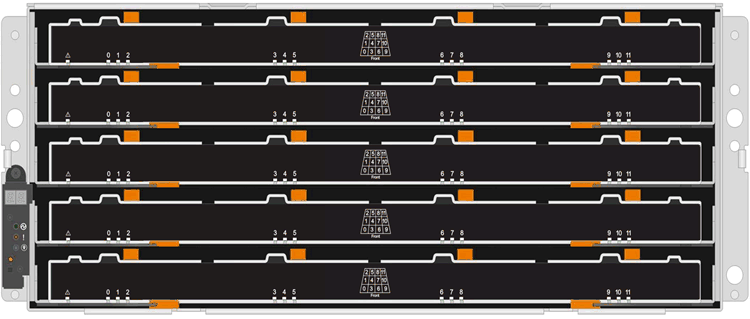
-
다음 그림에서는 쉘프 내의 각 드라이브 드로어에서 드라이브 번호가 0에서 11로 지정되는 방식을 보여 줍니다.
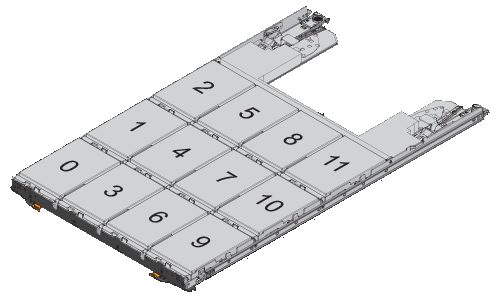
-
교체 디스크 드라이브에 대해 디스크 소유권을 수동으로 할당하려면 자동 드라이브 할당을 비활성화해야 합니다. 그렇지 않으면 다음 단계로 이동하십시오.
스택의 디스크 드라이브가 HA 쌍의 두 컨트롤러에서 소유하는 경우 디스크 소유권을 수동으로 할당해야 합니다. 디스크 소유권을 수동으로 할당한 다음 이 절차의 뒷부분에서 자동 드라이브 할당을 다시 활성화합니다. -
자동 드라이브 할당이 활성화되었는지 확인합니다: ''스토리지 디스크 옵션 표시'
HA 쌍이 있는 경우 두 컨트롤러의 콘솔에서 명령을 입력할 수 있습니다.
자동 드라이브 할당이 활성화된 경우 ""자동 할당"" 열에 각 컨트롤러에 대해 ""켜짐""이 표시됩니다.
-
자동 드라이브 할당을 사용하도록 설정한 경우, "스토리지 디스크 옵션 modify -node_node_name_-autostassign off"를 비활성화해야 합니다
HA Pair의 두 컨트롤러에서 자동 드라이브 할당을 비활성화해야 합니다.
-
-
적절하게 접지합니다.
-
새 디스크 드라이브의 포장을 풀고 디스크 쉘프 근처의 평평한 표면에 놓습니다.
오류가 발생한 디스크 드라이브를 반환할 때 사용할 수 있도록 모든 포장재를 보관합니다.
NetApp은 반환된 모든 디스크 드라이브를 ESD 등급 가방에 넣어야 합니다. -
시스템 콘솔 경고 메시지와 드라이브 드로어의 주황색 주의 LED가 켜진 상태에서 오류가 발생한 디스크 드라이브를 식별합니다.
2.5인치 및 3.5인치 SAS 드라이브 캐리어에는 LED가 없습니다. 대신 드라이브 드로어의 주의 LED를 확인하여 어떤 드라이브에 장애가 발생했는지 확인해야 합니다.
드라이브 드로어의 주의 LED(주황색)가 깜박여 올바른 드라이브 드로어를 열고 교체할 드라이브를 식별할 수 있습니다.
드라이브 드로어의 주의 LED는 각 드라이브 전면의 왼쪽 전면에 있으며 드라이브 핸들에 LED 바로 뒤에 경고 기호가 있습니다.
-
장애가 발생한 드라이브가 포함된 드로어를 엽니다.
-
양쪽 레버를 당겨 드라이브 드로어의 래치를 풉니다.
-
확장 레버를 사용하여 드라이브 서랍이 멈출 때까지 조심스럽게 빼냅니다.
-
드라이브 드로어의 상단을 보고 각 드라이브 앞의 드로어에 있는 주의 LED를 찾습니다.
-
-
열려 있는 드로어에서 장애가 발생한 드라이브를 제거합니다.
-
분리할 드라이브 앞에 있는 주황색 분리 래치를 부드럽게 뒤로 당깁니다.
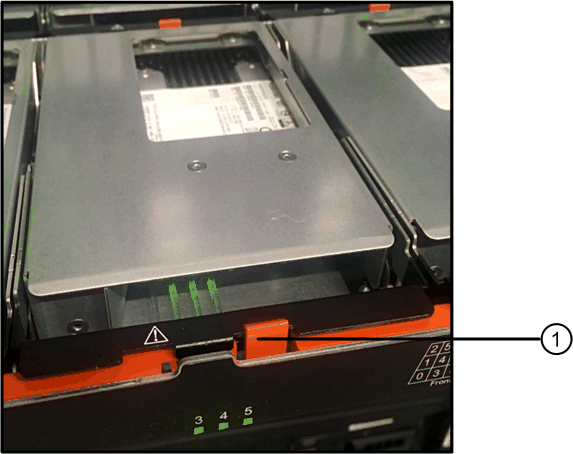

주황색 분리 래치
-
캠 핸들을 열고 드라이브를 약간 들어 올립니다.
-
30초 동안 기다립니다.
-
캠 핸들을 사용하여 드라이브를 선반에서 들어 올립니다.
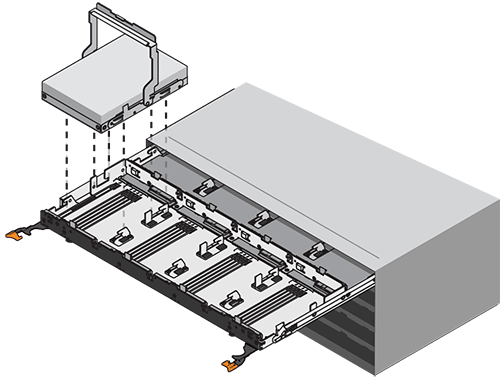
-
드라이브를 자기 들판 반대쪽으로 정전기 방지 쿠션 처리된 표면에 놓습니다.
-
-
드로어에 교체 드라이브를 삽입합니다.
-
새 드라이브의 캠 핸들을 수직으로 올립니다.
-
드라이브 캐리어의 양쪽에 있는 두 개의 돌출된 단추를 드라이브 드로어의 드라이브 채널에서 일치하는 틈에 맞춥니다.
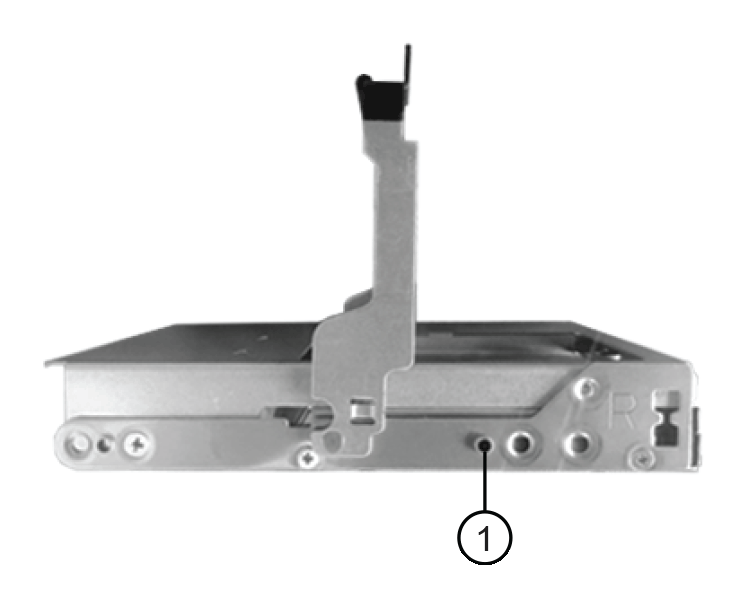

드라이브 캐리어 오른쪽에 있는 위로 단추
-
드라이브를 수직으로 내린 다음 드라이브가 주황색 분리 래치 아래에 고정될 때까지 캠 핸들을 아래로 돌립니다.
-
드라이브 드로어를 조심스럽게 케이스에 다시 밀어 넣습니다.
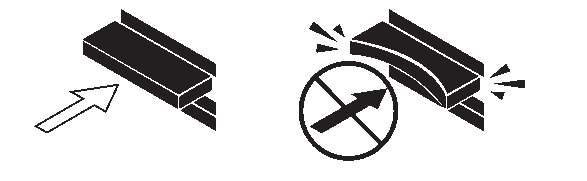
* 데이터 액세스 손실 가능성: * 서랍을 닫지 마십시오. 드로어가 흔들리거나 스토리지 어레이가 손상되지 않도록 드로어를 천천히 밀어 넣습니다. -
양쪽 레버를 중앙으로 밀어 드라이브 드로어를 닫습니다.
드라이브가 올바르게 삽입되면 드라이브 드로어 전면의 교체된 드라이브에 대한 녹색 작동 LED가 켜집니다.
-
-
다른 디스크 드라이브를 교체하는 경우 4-7단계를 반복합니다.
-
교체한 드라이브의 작동 LED 및 주의 LED를 확인합니다.
LED 상태 설명 작동 LED가 켜지거나 깜박이며 주의 LED가 꺼져 있습니다
새 드라이브가 올바르게 작동하고 있습니다.
작동 LED가 꺼져 있습니다
드라이브가 올바르게 설치되지 않았을 수 있습니다. 드라이브를 분리하고 30초 정도 기다린 다음 다시 설치합니다.
주의 LED가 켜져 있습니다
새 드라이브에 결함이 있을 수 있습니다. 다른 새 드라이브로 교체합니다.
드라이브를 처음 삽입할 때 주의 LED가 켜져 있을 수 있습니다. 하지만 1분 이내에 LED가 꺼집니다. -
1단계에서 디스크 소유권 자동 할당을 해제한 경우 디스크 소유권을 수동으로 할당한 다음 필요한 경우 디스크 소유권 자동 할당을 다시 활성화합니다.
-
소유되지 않은 모든 디스크를 표시합니다. 스토리지 디스크 표시 - 컨테이너 유형이 할당되지 않음
-
각 디스크를 'storage disk assign-disk_name_-owner_owner_name_' 할당한다
와일드카드 문자를 사용하여 한 번에 두 개 이상의 디스크를 할당할 수 있습니다.
-
필요한 경우 'Storage disk option modify -node_node_name_-autostassign on'이라는 디스크 소유권 자동 할당을 다시 활성화합니다
HA 쌍의 두 컨트롤러에서 디스크 소유권 자동 할당을 다시 사용해야 합니다.
-
-
키트와 함께 제공된 RMA 지침에 설명된 대로 오류가 발생한 부품을 NetApp에 반환합니다.
기술 지원 부서(에 문의하십시오 "NetApp 지원", 888-463-8277 (북미), 00-800-44-638277 (유럽) 또는 +800-800-80-800 (아시아/태평양) 교체 절차에 대한 추가 지원이 필요한 경우.




